As instruções a seguir o guiarão pelo processo de instalação do certificado no Plesk 7.x.
1º Passo - Inicialmente descompacte os arquivos em um diretório local.
As raizes, principal e intermediária, foram enviadas junto com o seu certificado. Verifique o seu e-mail para identificá-las corretamente
2º Passo - Faça o login no
Plesk 7 Control Panel.
3º Passo - No menu da esquerda selecione 'Domains'.
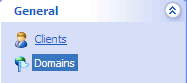
4º Passo- Clique no domínio onde o certificado deve ser instalado.

5º Passo - Clique no item de menu 'Certificates'.
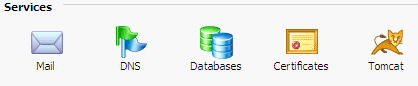
6º Passo - Existe um botão “browse” no meio da página. Clique no primeiro e navegue ate o local onde os certificados recebidos foram armazenados (<seu domínio>.crt).
7º Passo - O nome do certificado aparecerá na lista de certificados na parte inferior da página.
8º Passo - Clique na lista sobre o nome do certificado que acabou de instalar
9º Passo - Existe uma caixa na página com o título 'CA Certificate'. Você deverá colar nela os 2 outros certificados (AC intermediária e raiz)
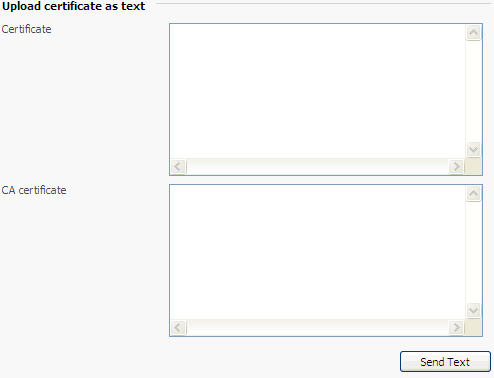
Certifique-se de que o certificado da AC intermediária seja colocada acima e o da AC raiz
abaixo, sem nenhuma linha em branco.
O resultado será parecido com o exemplo abaixo.
-----BEGIN CERTIFICATE-----
MIIEyDCCBDGgAwIBAgIEAgACmzANBgkqhkiG9w0BAQUFADBFMQswCQYDVQQGEwJV
UzEYMBYGA1UEChMPR1RFIENvcnBvcmF0aW9uMRwwGgYDVQQDExNHVEUgQ3liZXJU
.....
zs1x+3QCB9xfFScIUwd21LkG6cJ3UB7KybDCRoGAAK1EqlzWINlVMr5WlvHqvaDj
vA2AOurM+5pX7XilNj1W6tHndMo0w8+xUengDA==
-----END CERTIFICATE-----
-----BEGIN CERTIFICATE-----
MIIB+jCCAWMCAgGjMA0GCSqGSIb3DQEBBAUAMEUxCzAJBgNVBAYTAlVTMRgwFgYD
VQQKEw9HVEUgQ29ycG9yYXRpb24xHDAaBgNVBAMTE0dURSBDeWJlclRydXN0IFJv
.....
IjeaY8JIILTbcuPI9tl8vrGvU9oUtCG41tWW4/5ODFlitppK+ULdjG+BqXH/9Apy
bW1EDp3zdHSo1TRJ6V6e6bR64eVaH4QwnNOfpSXY
-----END CERTIFICATE-----
11º Passo - Clique no botão 'Send Text'.
12º Passo - Agora selecione a opção 'Up Level' a direita e selecione 'Setup'.

13º Passo - No topo da página, troque o menu 'SSL Certificate' para o certificado com o nome que você acabou de instalar.

O exemplo acima mostra um IP compatilhado. Se não aparecer nenhum certificado na lista pode ser que você esteja em uma conta de hospedagem compartilhada. Nesse caso, você deve solicitar um endereço IP exclusivo ao seu provedor.
14º Passo - Clique em 'Server' no menu a esquerda.
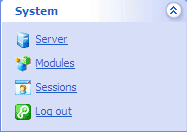
15º Passo - Clique em 'Service Management'.
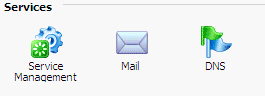
16º Passo- Agora você deve para e iniciar o Apache.
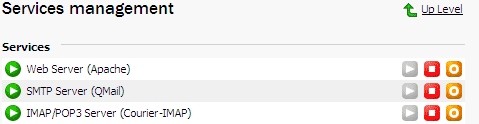
Quando você adiciona um certificado, ele não será instalado automaticamente no domínio ou ligado ao endereço IP, mas apenas armazenado no repositório local. Você pode ligar o certificado a um endereço IP no Client's IP pool, na página IP aliasing management, ou durante a criação de uma conta de hospedagem com IP exclusivo.
